ปรับแต่งการแสดงผลของสมาร์ทโฟนของคุณตอนนี้ คำแนะนำ: จะควบคุมความสว่างใน Android ได้อย่างไร? ดาวน์โหลดแอพพลิเคชั่นเพิ่มความสว่างในโทรศัพท์
Provider.Settings.System.putInt(getContentResolver(), android.provider.Settings.System.SCREEN_BRIGHTNESS, สว่าง);
ปัญหาคือมันไม่ทำงาน อันที่จริง มันสามารถเปลี่ยนการตั้งค่าความสว่างได้ แต่ความสว่างของหน้าจอแทบไม่เปลี่ยนจนกว่าฉันจะเข้าไปที่การตั้งค่าของโทรศัพท์ ดูค่าใหม่ แล้วกดตกลง
มีบางอย่างที่ฉันต้องทำหลังจากตั้งค่าเพื่อเปลี่ยนความสว่างหรือไม่?
ฉันมีปัญหาเดียวกันกับการเปลี่ยนความสว่างของหน้าจอภายในบริการ และฉันแก้ไขได้สำเร็จเมื่อสองสามวันก่อน (และอัปเดตแอป Phone Schedule ของฉันด้วยฟีเจอร์ความสว่าง ;) นี่คือรหัสที่คุณใส่ในบริการของคุณ:
// นี้เป็นสิ่งสำคัญ. ในบรรทัดถัดไป "ความสว่าง" // ควรเป็นตัวเลขทศนิยมระหว่าง 0.0 ถึง 1.0 int BrightnessInt = (int)(ความสว่าง*255); // ตรวจสอบว่าความสว่างไม่ใช่ 0 ซึ่งจะมีประสิทธิภาพ // ปิดหน้าจอ และเราไม่ต้องการสิ่งนั้น: if(brightnessInt<1) {brightnessInt=1;} // Set systemwide brightness setting. Settings.System.putInt(getContentResolver(), Settings.System.SCREEN_BRIGHTNESS_MODE, Settings.System.SCREEN_BRIGHTNESS_MODE_MANUAL); Settings.System.putInt(getContentResolver(), Settings.System.SCREEN_BRIGHTNESS, brightnessInt); // Apply brightness by creating a dummy activity Intent intent = new Intent(getBaseContext(), DummyBrightnessActivity.class); intent.setFlags(Intent.FLAG_ACTIVITY_NEW_TASK); intent.putExtra("brightness value", brightness); getApplication().startActivity(intent);
บันทึก,ในข้อมูลโค้ดด้านบนฉันใช้ตัวแปรสองตัวสำหรับความสว่าง หนึ่งคือ Brightness ซึ่งเป็นจำนวนลอยระหว่าง 0.0 ถึง 1.0 และอีกอันคือ BrightnessInt ซึ่งเป็นจำนวนเต็มระหว่าง 0 ถึง 255 เหตุผลก็คือ Settings.System ต้องการจำนวนเต็มเพื่อเก็บค่าความสว่างทั้งระบบ และ lp.screenBrightness ที่คุณจะเห็นในข้อมูลโค้ดต่อไปนี้ต้องใช้ทศนิยม อย่าถามฉันว่าทำไมไม่ใช้ค่าเดียวกัน มันเป็นแบบที่เป็นใน Android SDK ดังนั้นเราจะต้องอยู่กับมัน
นี่คือรหัสสำหรับ DummyBrightnessActivity:
คลาสสาธารณะ DummyBrightnessActivity ขยายกิจกรรม (ส่วนตัวคงที่สุดท้าย int DELAYED_MESSAGE = 1; ตัวจัดการตัวจัดการส่วนตัว ) ( if(msg.what == DELAYED_MESSAGE) ( DummyBrightnessActivity.this.finish(); ) super.handleMessage(msg); ) ); Intent BrightnessIntent = this.getIntent(); float Brightness = BrightnessIntent.getFloatExtra("ค่าความสว่าง ", 0); WindowManager.LayoutParams lp = getWindow().getAttributes(); lp.screenBrightness = ความสว่าง; getWindow().setAttributes(lp); Message message = handler.obtainMessage(DELAYED_MESSAGE); //บรรทัดถัดไปนี้ยาวมาก สำคัญ คุณต้องทำกิจกรรมให้เสร็จด้วยตัวจัดการการหน่วงเวลาเล็กน้อย sendMessageDelayed(message,1000); ) )
นี่คือวิธีเพิ่มกิจกรรมของคุณใน AndroidManifest.xml ซึ่งอาจเป็นกิจกรรมที่สำคัญที่สุด:
คำอธิบายเล็กน้อยว่าคืออะไร
Android:taskAffinity จะต้องแตกต่างจากชื่อแพ็คเกจของคุณ! สิ่งนี้ทำให้ DummyBrightnessActivity ไม่เริ่มต้นในสแต็กกิจกรรมหลักของคุณ แต่อยู่ในสแต็กกิจกรรมที่แยกต่างหาก ซึ่งหมายความว่าเมื่อปิด DummyBrightnessActivity คุณจะไม่เห็นกิจกรรมถัดไปไม่ว่าจะเป็นอะไรก็ตาม จนกว่าฉันจะรวมบรรทัดนี้ การปิด DummyBrightnessActivity จะเรียกกิจกรรมหลักของฉัน
Android:excludeFromRecents="true" ทำให้กิจกรรมนี้ไม่มีอยู่ในรายการแอปที่เพิ่งเปิดตัว ซึ่งเป็นสิ่งที่คุณต้องการ
Android:theme="@style/EmptyActivity" กำหนดวิธีการแสดงผล DummyBrightnessActivity ต่อผู้ใช้ และนี่คือจุดที่คุณทำให้มองไม่เห็น นี่คือวิธีที่คุณกำหนดสไตล์นี้ในไฟล์ style.xml:
วิธีนี้จะทำให้ DummyBrightnessActivity ของคุณไม่ปรากฏแก่ผู้ใช้ ฉันไม่แน่ใจว่าตัวเลือกสไตล์ทั้งหมดเหล่านี้จำเป็นจริงๆ หรือไม่ แต่วิธีนี้ใช้ได้กับฉัน
ฉันหวังว่าข้อมูลนี้จะอธิบายได้ แต่ถ้าคุณมีคำถามใดๆ โปรดแจ้งให้เราทราบ
ฉันเพิ่งเช็คอินเจบี รหัสเพียงพอสำหรับตั้งค่าความสว่างจากบริการ
Android.provider.Settings.System.putInt(mContext.getContentResolver(), android.provider.Settings.System.SCREEN_BRIGHTNESS_MODE, android.provider.Settings.System.SCREEN_BRIGHTNESS_MODE_MANUAL); android.provider.Settings.System.putInt(mContext.getContentResolver(), android.provider.Settings.System.SCREEN_BRIGHTNESS, ความสว่างInt);
บรรทัดแรกจะแทนที่ความสว่างอัตโนมัติ
โดยไม่คำนึงถึงลักษณะเฉพาะของการใช้สมาร์ทโฟน - ไม่ว่าจะเป็นการอัปเดตฟีดโซเชียลเน็ตเวิร์กที่ไม่รู้จบ เนื้อเรื่องของเกมมือถือหรือการอ่านหนังสือ - ผู้ใช้จะดูที่หน้าจอของเขาตลอดเวลา ด้วยเหตุนี้จึงเป็นสิ่งสำคัญอย่างยิ่งที่ภาพบนหน้าจอของอุปกรณ์จะต้องถูกใจ ในกรณีนี้ เรากำลังพูดถึงไม่เพียงแต่ระดับความสว่างเท่านั้น แต่ยังรวมถึงพารามิเตอร์ที่สำคัญอื่นๆ ด้วย วันนี้เราจะมาดูแอพพลิเคชั่นที่ให้คุณปรับแต่งได้ มีโปรแกรมอะไรบ้างในรายการนี้? ลองหากัน
บางทีเราแต่ละคนใช้สมาร์ทโฟนก่อนเข้านอนใช่ไหม? สามารถตั้งปลุกหรือพูดคุยกับคนที่คุณรัก อย่างไรก็ตาม การสัมผัสกับแกดเจ็ตเป็นสิ่งที่ไม่พึงปรารถนาอย่างมาก ความจริงก็คือต้องขอบคุณแสงประดิษฐ์ ฉันแน่ใจว่าข้างนอกเป็นเวลากลางวันและมันเร็วเกินไปที่จะนอน


สามารถแก้ไขได้หรือไม่? ใช่และคุณไม่จำเป็นต้องทิ้งสมาร์ทโฟนเครื่องโปรดของคุณ ง่ายกว่ามากในการลองใช้แอปพลิเคชัน SunFilter ซึ่งสามารถเปลี่ยนอุณหภูมิของภาพบนจอแสดงผลได้
ความสว่างอัตโนมัติอื่น
ชื่อแปลกดีใช่มั้ย? อย่างไรก็ตาม การจัดการกับแอปพลิเคชันนั้นไม่น่าจะยาก จุดประสงค์คือเพื่อเพิ่มการควบคุมผู้ใช้ในระดับความสว่างอัตโนมัติ

ตามที่เพื่อนร่วมงานของเราจาก โฟนอารีน่าช่วงความสว่างในแอพพลิเคชั่นนี้กว้างกว่าฟังก์ชั่นในตัวของสมาร์ทโฟนมาก ด้วยเหตุนี้ คุณจึงไม่เพียงแต่ยืดเวลาการทำงานของอุปกรณ์ได้เท่านั้น แต่ยังทำให้การใช้สมาร์ทโฟนของคุณสะดวกสบายยิ่งขึ้นในสภาพแสงน้อยอีกด้วย
เป็นการยากที่จะประเมินประโยชน์ของ IntelliScreen ต่ำไป ด้วยวิธีนี้ คุณสามารถป้องกันไม่ให้หน้าจอหรี่แสงในแอปพลิเคชันใดแอปพลิเคชันหนึ่งได้

นอกจากนี้ แอปพลิเคชันยังสามารถเปิดหน้าจอทุกครั้งที่คุณนำอุปกรณ์ออกจากกระเป๋า สะดวกใช่มั้ย
หลักการทำงานของ Twilight ค่อนข้างคล้ายกับ SunFilter โปรแกรมทำให้หน้าจอปรับให้เข้ากับช่วงเวลาของวัน ปกป้องผู้ใช้จากสเปกตรัมสีน้ำเงิน และใช้ฟิลเตอร์สีแดงที่สวยงาม

สิ่งสำคัญก็คือการใช้การออกแบบวัสดุ
คุณแก้ไขภาพบนสมาร์ทโฟนของคุณหรือไม่? แบ่งปันคำตอบของคุณในความคิดเห็น
หน้าจอของหน้าจอสัมผัสใด ๆ เป็นผู้ใช้พลังงานแบตเตอรี่หลัก จอแสดงผลที่สว่างสดใสระหว่างการเล่นเกมที่ยาวนานหรือการดูวิดีโอสามารถ "กิน" แบตเตอรี่ทั้งหมดภายในครึ่งวัน และในเวลาที่เหมาะสม คุณจะพบว่าอุปกรณ์ของคุณไม่ได้ใช้งาน
หากคุณต้องการลดการใช้แบตเตอรี่และยังไม่ปวดตาเนื่องจากหน้าจอมืด วิธีแก้ไขที่ดีที่สุดคือปรับความสว่าง การเปลี่ยนการตั้งค่าทุกครั้งไม่สะดวกและไม่มีประสิทธิภาพ - การตั้งค่าความสว่างเป็นอัตโนมัติจะดีกว่า คุณจึงเพลิดเพลินกับภาพที่สดใสและไม่ต้องกังวลเรื่องแบตเตอรี่
1. หากต้องการหรี่หน้าจอหรือตั้งค่าแสงอัตโนมัติ ให้ไปที่เมนูการตั้งค่า
2. เลือกแท็บอุปกรณ์
3. ขยายหน้าจอ
4. เลือกความสว่าง

5. ในเวอร์ชันของเรา แถบเลื่อนควบคุมความสว่าง หากคุณเลือกช่องทำเครื่องหมายความสว่างอัจฉริยะ ความสว่างของหน้าจอจะเปลี่ยนโดยอัตโนมัติตามพลังงานแบตเตอรี่ เมื่อเปิดเครื่องชาร์จความสว่างจะสูงสุด

6. หากต้องการสามารถลบธงออกได้ ในกรณีนี้ ความสว่างจะถูกปรับด้วยตนเอง - จากโหมดประหยัดไปจนถึงโหมดที่ใช้พลังงานมากที่สุด
เราเคยชินกับการไม่เล่นสมาร์ทโฟนตลอดทั้งวันจนกว่าจะเข้านอน หลายคนสามารถใช้เวลาทั้งคืนอ่านหนังสือบนโทรศัพท์หรือแท็บเล็ต ดังนั้นนักวิทยาศาสตร์ที่เคยส่งเสียงเตือนเกี่ยวกับการใช้เวลากับหน้าจอคอมพิวเตอร์หรือโทรศัพท์มากเกินไปแนะนำให้ตั้งค่าความสว่างของภาพให้อยู่ในระดับที่สบายตาเป็นอย่างน้อยเสมอเพื่อลดความเมื่อยล้าของดวงตา
แน่นอนใน แอนดรอยด์มีการควบคุมความสว่างในตัวซึ่งรองรับการเปลี่ยนแปลงอัตโนมัติตามเซ็นเซอร์วัดแสง แต่ไม่เพียงได้รับผลกระทบจากการขาดการตั้งค่าเกือบทั้งหมด แต่ยังมาจากข้อเท็จจริงที่ว่าผู้ผลิตมักประเมินค่าความสว่างต่ำสุดของหน้าจออุปกรณ์สูงเกินไป เราทุกคนต้องเผชิญกับความจริงที่ว่าแสงหน้าจอทำร้ายดวงตาอย่างน้อยหนึ่งครั้งแม้จะมีระดับความสว่างขั้นต่ำในการตั้งค่า แต่ไม่รู้วิธีลดความสว่างหน้าจอ - การตั้งค่า Android มาตรฐานไม่อนุญาต
แต่วันนี้เราจะเปิดแอปพลิเคชันที่มีประโยชน์สำหรับคุณที่จะเพิ่มความสะดวกและให้ความยืดหยุ่นในการควบคุมความสว่างหน้าจอของแท็บเล็ตหรือสมาร์ทโฟน Android ของคุณ: Lux LIte, Twilight, Velis และ Backlight Widget
ลักซ์ ไลท์
แอปพลิเคชั่นที่สะดวกและเร็วที่สุดที่ทำงานเหมือนกับการควบคุมความสว่างดั้งเดิมสำหรับ Android แต่ในขณะเดียวกันก็มีตัวเลือกการควบคุมและการกำหนดค่าเช่น:
- เปลี่ยนความสว่างตอนปลดล็อคหน้าจอตอนไหนก็ได้ตามที่กำหนด ดู- ไม่จำเป็น,
- วิดเจ็ตที่สะดวกใน "ชัตเตอร์" ที่ช่วยให้คุณเปลี่ยนโปรไฟล์ได้อย่างรวดเร็วและปรับความสว่างปัจจุบันด้วยความแม่นยำ 5%
- ความสามารถในการลดความสว่างของหน้าจอให้ต่ำกว่าค่าต่ำสุดมาตรฐาน
- ควบคุมอุณหภูมิสีของหน้าจอ (สิ่งนี้จำเป็นต่อการโต้ตอบกับจังหวะ circadian ของมนุษย์ ซึ่งเราจะกล่าวถึงด้านล่าง)
- และอีกมากมาย
ฟีเจอร์ทั้งหมดสามารถใช้ได้ในเวอร์ชันฟรี แต่การรวมฟีเจอร์บางอย่างโดยอัตโนมัติจะทำได้เฉพาะในเวอร์ชันเต็มเท่านั้น
พลบค่ำ
แอปพลิเคชันนี้จากทีมพัฒนา Urbandroid ที่มีชื่อเสียง (เช่น พวกเขาเปิดตัวนาฬิกาปลุกที่ดีที่สุดสำหรับ Android) ช่วยลดผลกระทบด้านลบของหน้าจออุปกรณ์พกพาที่เรืองแสงในการนอนหลับของมนุษย์
ความจริงก็คือบุคคลนั้นมีลักษณะทางสรีรวิทยาเช่นจังหวะ circadian นักวิทยาศาสตร์ในการศึกษาจำนวนมากพบว่าการได้รับแสงจากเฉดสีเย็น (สีฟ้า, สีน้ำเงิน) เป็นเวลานานหรือการสังเกตของมันทำให้ระบบการปกครองทางชีวภาพในแต่ละวันแย่ลง นำไปสู่ปัญหาการนอนหลับ ดังนั้น เช่นเดียวกับโปรแกรมคอมพิวเตอร์ f.lux Twilight ทำให้แสงบนหน้าจอของอุปกรณ์มือถืออ่อนลง ค่อยๆ เปลี่ยนเป็นสีส้มแดงในตอนเย็นและตอนกลางคืน หากคุณระบุตำแหน่งทางภูมิศาสตร์ของคุณอย่างถูกต้องเมื่อเริ่มต้น ตัวกรองจะทำงานโดยอัตโนมัติตามข้อมูลเวลาพระอาทิตย์ตก
Velis ความสว่างอัตโนมัติ
Velis Works เสนอให้แทนที่การตั้งค่ามาตรฐานของระบบปฏิบัติการ Android ด้วยแอปพลิเคชันซึ่งเมื่อมองแวบแรกดูเหมือนห้องนักบินควบคุมเครื่องบิน - มีตัวเลือกต่าง ๆ มากมาย แต่ถ้าคุณเดินผ่านพวกมันอย่างระมัดระวัง คุณจะมีวิธีที่ยอดเยี่ยมในการควบคุมความสว่างของหน้าจอได้ตลอดเวลาและภายใต้เงื่อนไขใด ๆ
แอปพลิเคชันนี้ไม่เพียงแต่รองรับโปรไฟล์ความสว่างเท่านั้น แต่ยังรู้วิธีที่จะไม่เปลี่ยนแปลงเมื่อแอปพลิเคชันข้อยกเว้นทำงานอยู่ นอกจากนี้ยังทำงานร่วมกับ Locale และ Tasker ซึ่งเป็นเครื่องมืออัตโนมัติยอดนิยมในหมู่ผู้ใช้ Android
แบ็คไลท์! วิดเจ็ต
เร่งความเร็ว ควบคุมความสว่างสามารถทำได้ด้วยวิดเจ็ตแบ็คไลท์ง่ายๆ! บนเดสก์ท็อปซึ่งเปรียบเทียบได้ดีกับมาตรฐานที่คุณสามารถปรับระดับความสว่างที่คุณต้องการสำหรับสวิตช์แต่ละตำแหน่ง
ไม่ว่าคุณจะพบว่าแอปพลิเคชันใดสะดวกและมีประโยชน์มากที่สุด อย่าละเลยความสำคัญของความสว่างหน้าจอโทรศัพท์มือถือที่สะดวกสบายหากคุณใช้เวลากับมันมาก
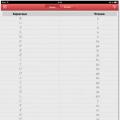 แอพเรียนภาษาญี่ปุ่นฟรี แอพเรียนภาษาญี่ปุ่นที่ดีที่สุด
แอพเรียนภาษาญี่ปุ่นฟรี แอพเรียนภาษาญี่ปุ่นที่ดีที่สุด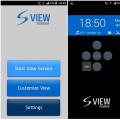 วิธีติดตั้งสมาร์ทโฟนหรือแฟบเล็ต Android ด้วยแอพ Samsung S View mode Flip case
วิธีติดตั้งสมาร์ทโฟนหรือแฟบเล็ต Android ด้วยแอพ Samsung S View mode Flip case ภาพรวมของหน้าต่างในเคส Samsung S View Cover วิธีตั้งค่าเคสที่ใช้งานบน htc
ภาพรวมของหน้าต่างในเคส Samsung S View Cover วิธีตั้งค่าเคสที่ใช้งานบน htc